بلاگ
تولید نقشه از تصویر خام در نرم افزار متاشیپ
ترسیم سه بعدی در متاشیپ بر روی تصویر خام یکی از معجزات این نرم افزار است. این نرم افزار Metashape این امکان رو به شما میده که بطور مستقیم بر روی تصاویر خام که هندسه پرسپکتیو دارن، ترسیم کنید و خروجی رو بصورت کاملا قائم بر روی ارتوفتو ببینید.
بعضی مواقع در تصویر ارتو لبه ساختمون دچار ریختگی و اعوجاجاتی میشه که شما نمیتونید مرز ساختمون رو بدرستی تشخیص بدید و ترسیمات لازم رو انجام بدید.
در لبه ای که در تصویر زیر مشخص شده بدلیل پخ شدگی انجام ترسیم لبه ساختمان کمی دشوار میشه. با ترسیم سه بعدی در متاشیپ بر روی لبه خام میتونیم براحتی این مشکل رو حل کنیم.
حالا باهم ببینیم که برای ترسیم یه بعدی متاشیپ بر روی تصویر خام چه کاری باید انجام دهیم
میریم در فضای ابرمدل در قسمت ابرنقاط متراکم قرار میگیریم. آیکون show images رو انتخاب میکنیم
به این ترتیب نرم افزار تصویری که قائم ترین به اون منطقه است رو به شما نشون میده.
در فضای ابرنقاط بهتر میتونید این تصویر رو مشاهده کنید، بر روی آیکون ابر نقاط در منوی بالا کلیک کنید.
حالا اگر شما راست کلیک را نگه دارید و جابه جا بشوید تغییر تصاویر را مشاهده خواهید کرد.
به فضای ابر نقاط متراکم برمیگردیم و روی ساختمان زوم میکنیم. اینجا میبینیم که تصویر پشت بام کاملا واضح است در واقع این بهترین حالتی است که میتونیم عملیات ترسیم رو انجام بدیم.
در این حالت هم اگر با نگه داشتن راست کلیک موس را جابه جا کنیم مشاهده میکنید که تصاویر تغییر میکند. بر روی هر تصویری که بخواهیم میتوانیم ترسیم را انجام دهیم.
حالا بر گوشه ساختمان زوم میکنیم و ابزار draw polygon رو انتخاب میکنیم
و با این ابزار دور تا دور فضایی فضای مورد نظرمون که اینجا پشت بام است را با خط ترسیم میکنیم.
به ارتوفتو میریم و مشاهده میکنید که پولیگون ترسیم شده دقیقا در جای خودش قرار دارد.
مشاهده میکنید که دقیقا خط ها در جایی که عملیات ترسیم انجام شده قرار گزفته.
به اینصورت میتونیم در جاهایی که لبه ساختمان در ارتوفتو درست دیده نشده عملیات ترسیم رو انجام بدیم.
بعد از اینکه ترسیممون رو انجام دادیم در قسمت shape یک لایه ایجاد میشه و ترسیمی که انجام دادیم داخل این لایه قرار میگیره.
با کلیک راست کردن بر روی لایه و انتخاب گزینه export layer میتونیم با فرمتهای مختلفی مثل , kmz , dxf, shape, kml خروجی بگیریم و در نرم افزار هایی مثل civil 3d , اتوکد اونهارو ویرایش و کارتوگرافی کنیم.
از این ابزار برای ترسیم در مناطق شهری به خوبی میشه استفاده کرد. برای حذف بالکن، ترسیم مکان صحیح تیر برق، علمکهای گاز و …
حالا اگر به مدل سه بعدی برگردیم و اونرو بچرخونیم میبینیم که ترسیم در فضای سه بعدی و دقیقا در بالای ساختمون انجام شده که این یکی از قابلیتهای فوق حرفه ای و فوق کاربردی نرم افزار متاشیپ است.
پیشنهاد مطالعه:
- محاسبه سطح رویه و حجم در نرم افزار متاشیپ
- حذف نواحی زائد از ارتوفتو در متاشیپ
- نحوه ی ترسیم پروفیل در نرم افزار متاشیپ
- ترسیم سه بعدی در نرم افزار متاشیپ
- بررسی خروجی گزارش نرم افزار متاشیپ
- ساخت انیمیشن در نرم افزار متاشیپ
- کارت گرافیک مناسب برای پردازش تصاویر در نرم افزار متاشیپ
- بهترین پردازشگر (CPU) برای نرم افزار متاشیپ
- کاهش فشار بر CPU در نرم افزارهای پردازش تصویر
این مطلب چقدر براتون مفید بود؟
از 1 تا 5 امتیاز بدید.
میانگین امتیاز: 3 / 5. تعداد رای: 2
اولین نفر باشید که امتیاز می دهد.
درباره میثم رفیعی
من میثم رفیعی، کارشناسی ارشد فتوگرامتری و عاشق پهپاد فتوگرامتری و برد کوتاه هستم. هدف من از راه اندازی این وب سایت توسعه و شناساندن هرچه بیشتر این علم به جامعه مهندسی کشور است.
نوشته های بیشتر از میثم رفیعیمطالب زیر را حتما مطالعه کنید
مویک مینی 4 پرو و راهنمای خرید آن
کوادکوپتر مویک مینی 3 و بررسی تخصصی آن
مویک مینی 3 پرو یا DJI Mini 3 pro ، جدیدترین عضو سری کوادکوپترهای فوق سبک و کوچک کمپانی DJI است. این کوادکوپتر با حفظ طراحی نسل قبل، دوربین ارتقا یافته و حسگرهای فوق پیشرفته تشخیص موانع رو به جلو در مدل پرو که در مدل Mini 2 وجود نداشت ارائه شده است. همچنین پشتیبانی از فیلمهای عمودی، گزینهای ایدهآلی برای علاقهمندان به شبکههای اجتماعی و فعالان در حوزه تولید محتواست.
مویک مینی 2 و بررسی جامع آن
مویک مینی 2 یک کوادکوپتر جمع و جور است که برخلاف ابعاد کوچکش مانند یک هلیشات حرفهای امکانات فراوانی ارائه میدهد.
کوادکوپتر و آشنایی با انواع آنها
کوادکوپتر یکی از انواع پهپاد است و کاربرد فراوانی برای ثبت و ضبط عکس و فیلم های هوایی دارد ما در این مطلب درباره جزئیات این سیستم صحبت می کنیم.
تهیه عکس پانورامای 360 درجه با مویک مینی 2
جهت تهیه عکس 360 درجه دو عملیات را باید انجام دهید. مرحله اول، تصویربرداری هوایی و مرحله دوم، پردازش تصاویر و تولید عکس 360 درجه هوایی است. بدین معنی که فکر نکنید که خود پهپادهای شرکت dji قرار است تصویر پانورامای 360 درجه را بطور مستقیم برای شما تهیه کنند.
برای ادامه مطلب کلیک کنید
حذف عوارض مصنوعی در متاشیپ
2 دیدگاه
به گفتگوی ما بپیوندید و دیدگاه خود را با ما در میان بگذارید.

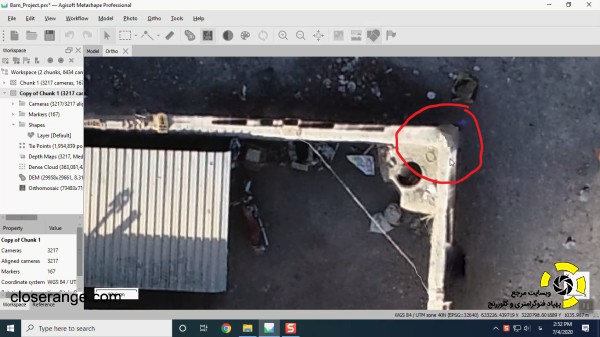
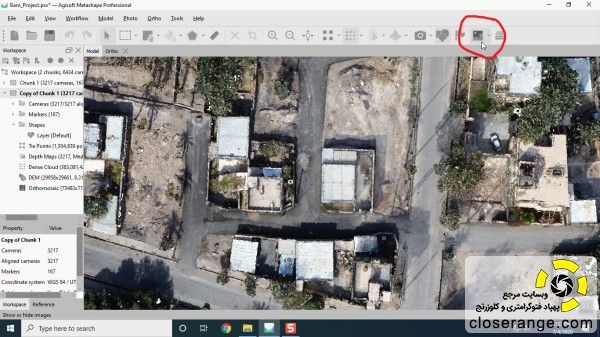
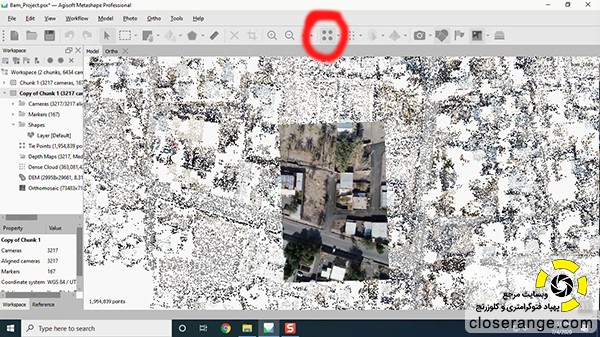
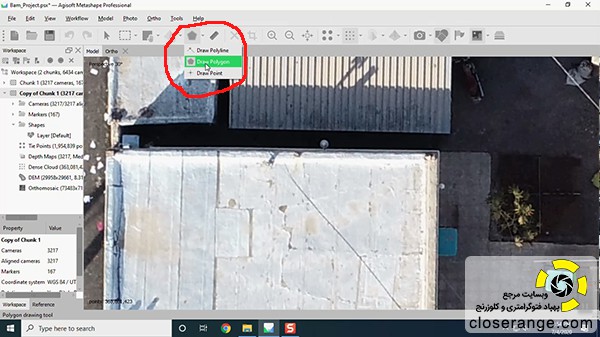
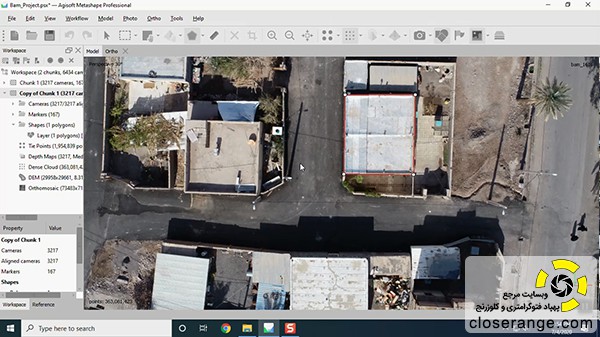
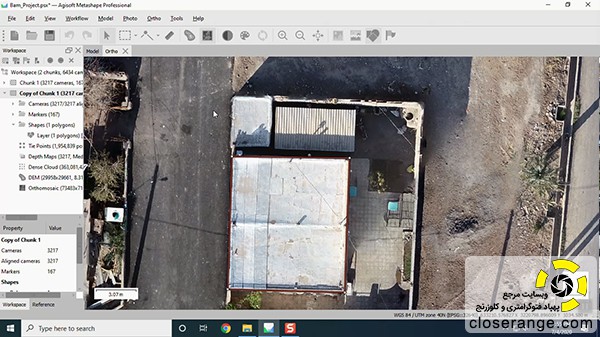
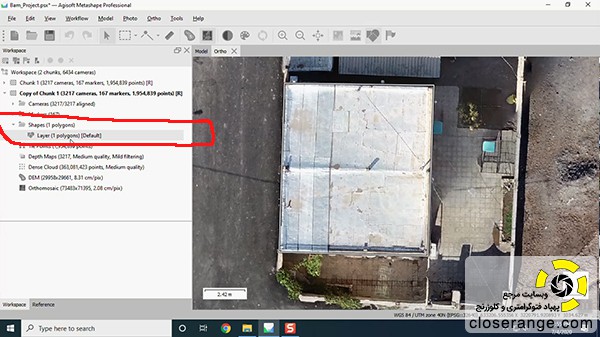
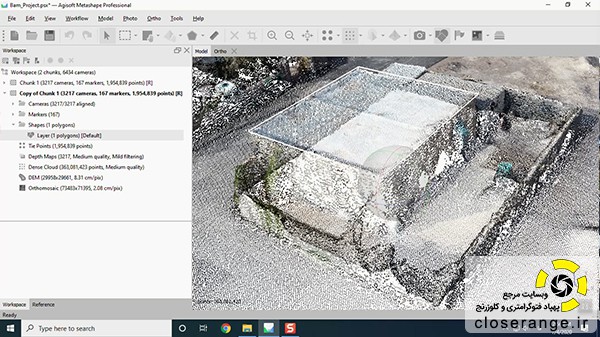






درود بر شما مهندس رفیعی گرامی
در دقیقه 2 فیلم، فرمودین که پای دیوار هم مشخص هستش. آیا در اون حالت که پای دیوار مشخص هستش، میتونیم “پای دیوار” تصویر غیر قائم را ترسیم بکنیم؟ یا این قابلیت فقط برای قسمت های با دید قائم هستش؟
سلام و عرض ادب. بله این امکان در نرم افزار متاشیپ وجود داره. اما باید در ارتفاع پایین مثلا 50 متر پرواز کنید که بتونید پای ساختمان رو با کیفیت عالی ببینید و بتونید ترسیم کنید.